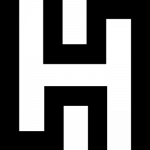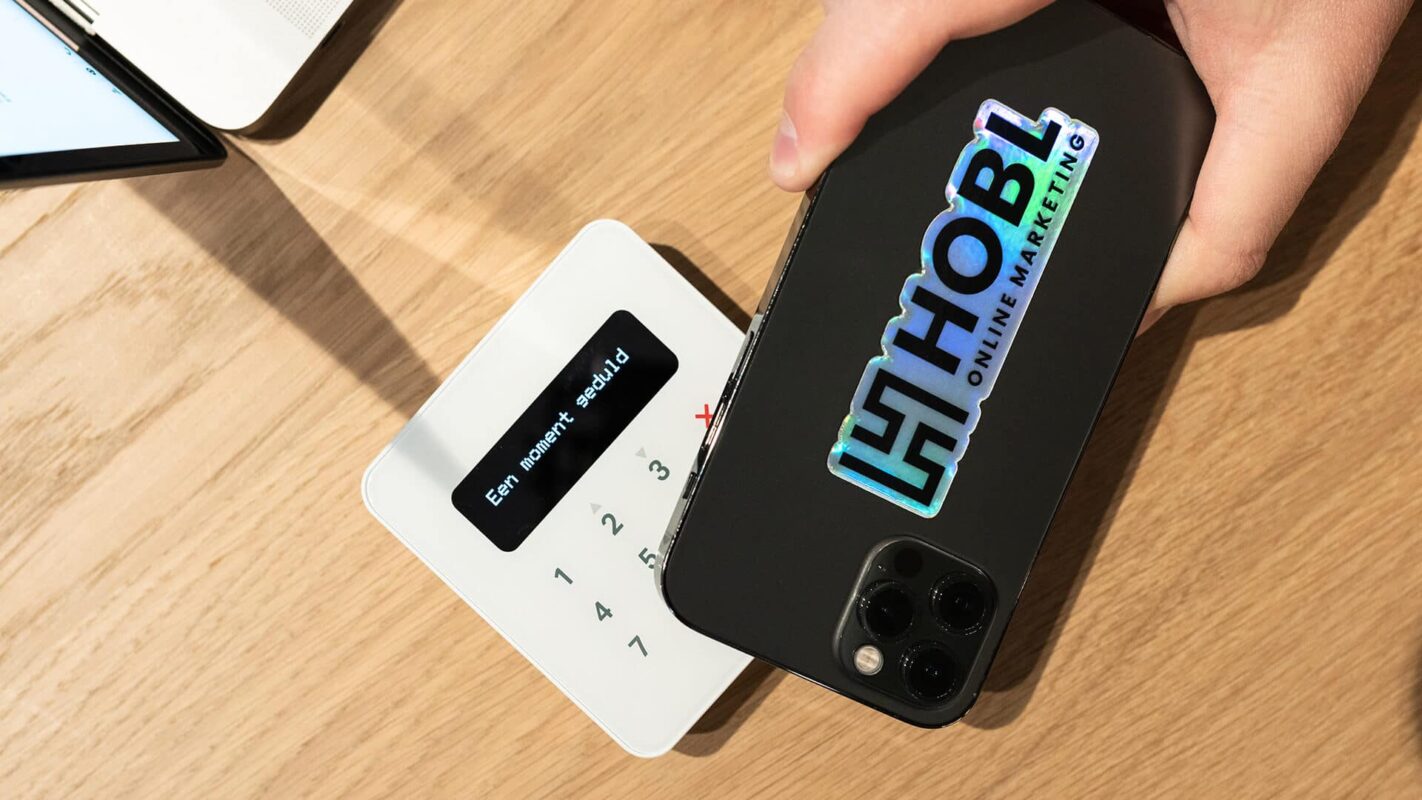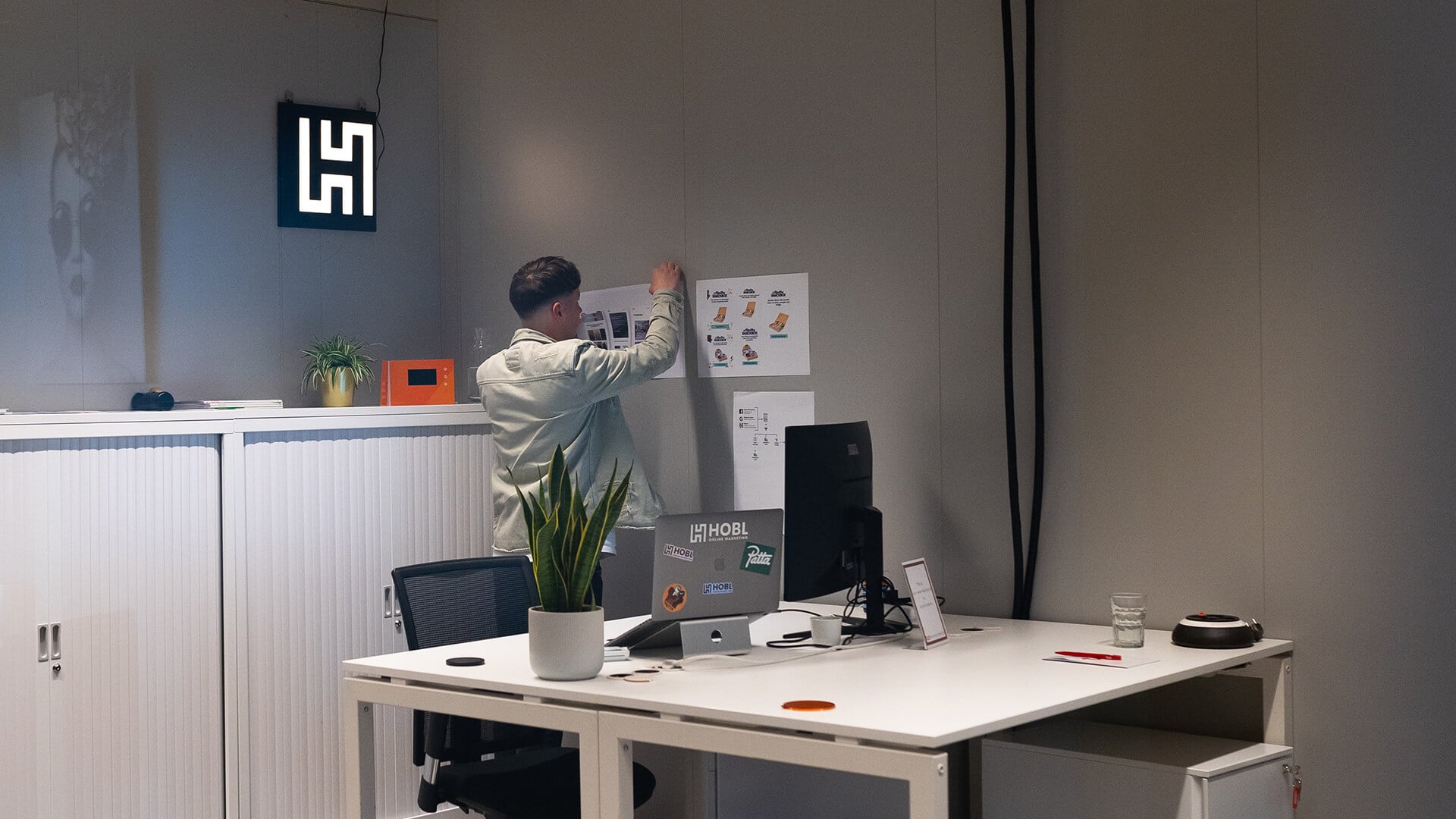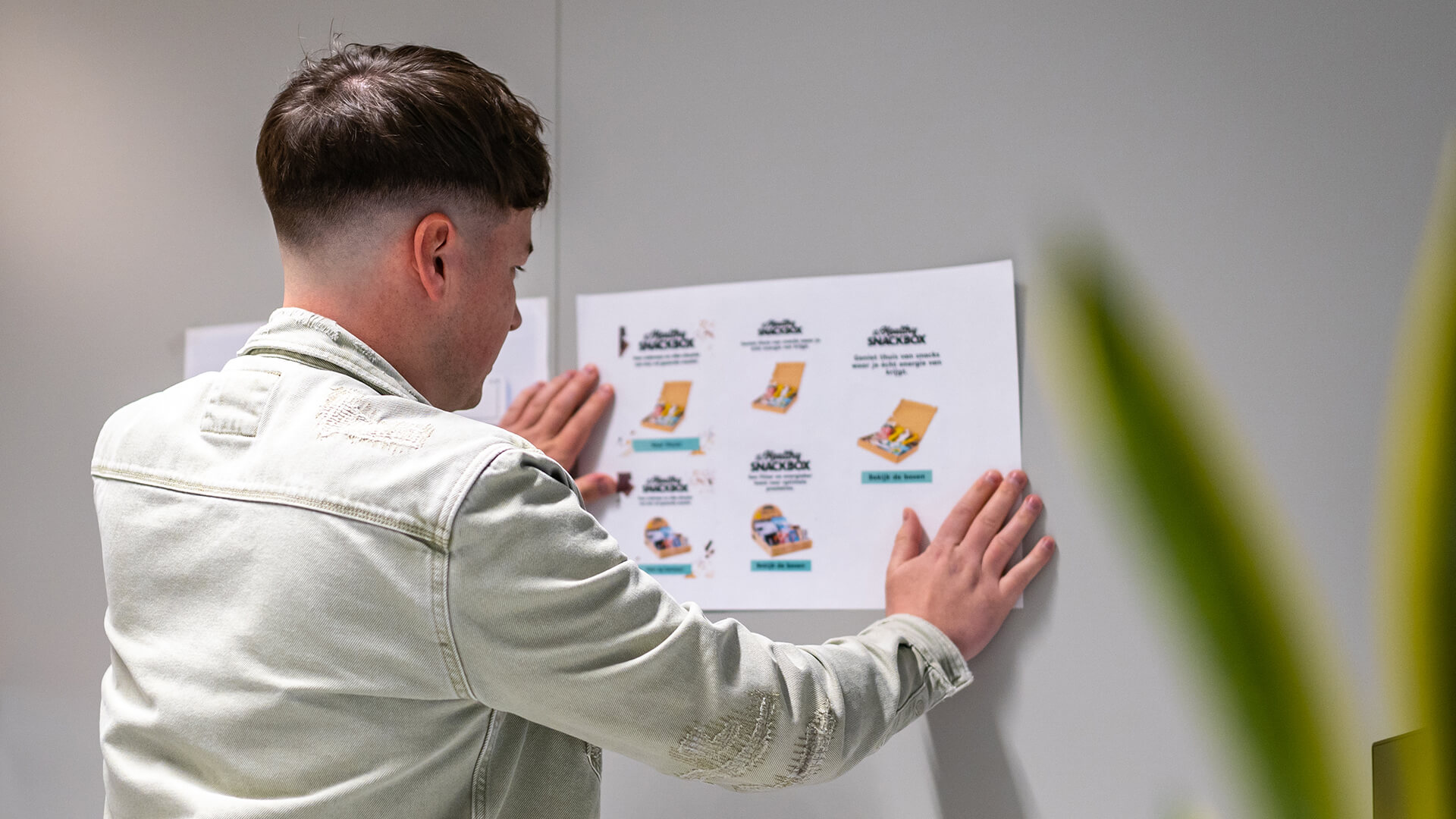Met Google Analytics heb je enorm veel mogelijkheden om jouw website verkeer te meten. Je kunt zien waar je bezoekers vandaan komen, via welke bron je bezoekers komen en wat ze op je website doen. Kortom: dit wil jij ook. Het mooie aan Google Analytics is dat het volledig gratis is. Maar hoe zorg je er nu voor dat Google Analytics met jouw WordPress-website wordt gekoppeld? In deze handleiding wordt dit haarfijn voor je uitgelegd.
Google Analytics aanmaken
Om Google Analytics te koppelen met je WordPress-website is het natuurlijk van belang dat je een Google Analytics account hebt. Je hebt hiervoor een Google account nodig. Als je Gmail gebruikt, dan is dit automatisch je Google account. Het aanmelden voor Google Analytics spreekt voor zich, en kan via deze link.
Google Analytics property aanmaken
Wanneer je ingelogd bent bij Google Analytics met je Google account zul je onderstaand scherm zien. Vul deze gegevens in aan de hand van jouw websitenaam. Bij ‘Website-URL’ moet je goed opletten welke URL je invult. Beschikt je website over een SSL-certificaat en begint de URL dus met https, kies dan ook voor deze optie. Vul de rest van de gegevens in naar jouw wens, je hoeft bijvoorbeeld niet alle gegevens te delen met Google als je dat niet wil. Als je dit allemaal gedaan hebt klik je onderaan op de blauwe knop met ‘Tracking-ID ophalen’.
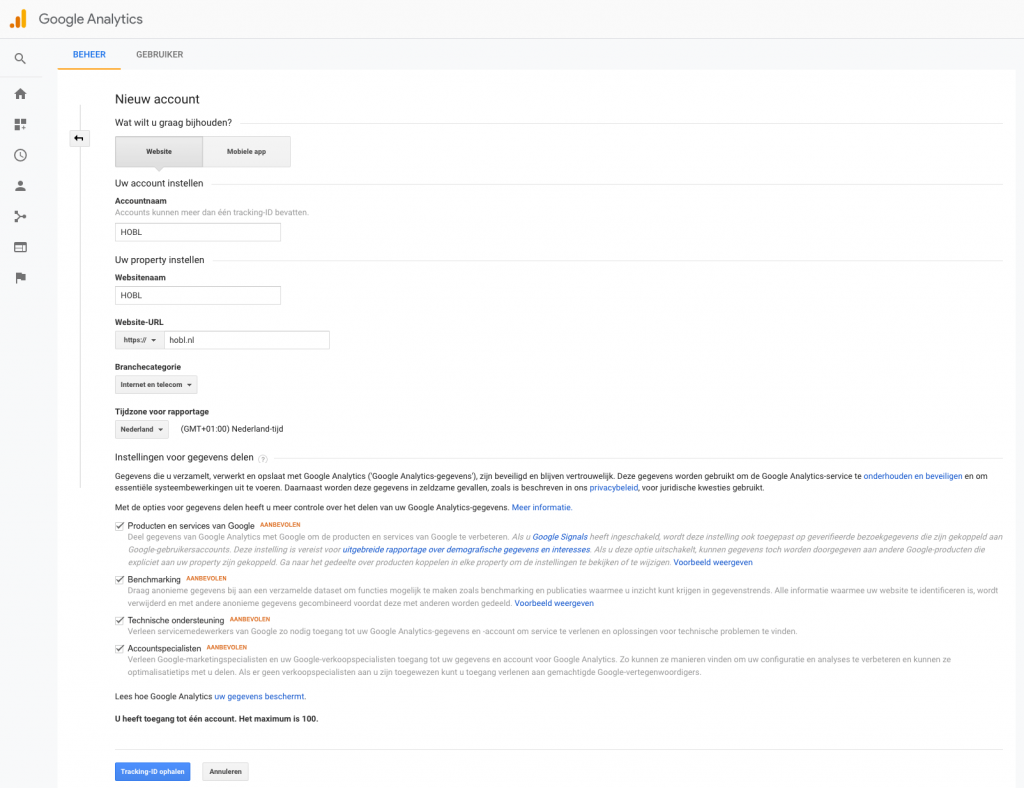
Google Analytics tracking code
Nu je alle gegevens ingevuld hebt en de voorwaarden van Google geaccepteerd hebt, krijg je een scherm te zien met de tracking-ID. Dit ziet er als volgt uit:
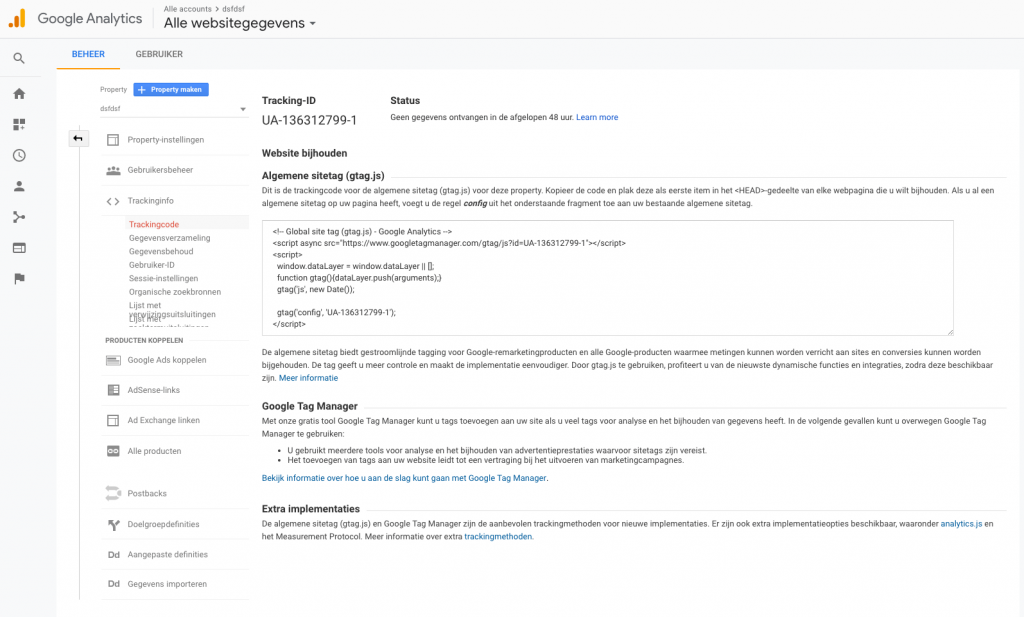
Met deze trackingcode kun je Google de handvatten geven om het verkeer op je website bij te houden. Je dient deze gehele code te selecteren en te kopiëren. We hebben de code nodig voor de volgende stap: de code op je WordPress-website implementeren.
Google Analytics zonder plugin voor WordPress
Je kunt Google Analytics met een plugin installeren op je WordPress-website. HOBL raadt dit sterk af. Aan een plugin zitten namelijk een aantal nadelen:
- Hoe meer plugin’s, hoe trager je website
- Je bent afhankelijk van derden
- Omdat je niet weet wie er achter de plugin schuilgaat, brengt dit veiligheidsrisico’s met zich mee
Het is heel makkelijk om zelf de trackingcode te implementeren op je WordPress website.
Google Analytics in de code van je WordPress website plaatsen
Open je WordPress dashboard en ga naar het kopje ‘Weergave’ en klik vervolgens op ‘Editor’. Aan de rechterkant van je scherm zie je een soortgelijk scherm als onderstaand.

Klik nu op ‘header.php’.
Als het goed is zie je op je scherm een tag als deze ‘<head>’. Plak hier je Google Analytics tracking code direct onder. Klik vervolgens op ‘Bestand bijwerken’. Zo! Nu is je Google Analytics geïnstalleerd op je WordPress website: en dat helemaal zonder plugin! Je kunt zelfs zien welke bedrijven je website hebben bezocht.
Hoe nuttig was dit artikel?
Klik op een ster om deze te beoordelen!
Gemiddelde waardering 0 / 5. Stemtelling: 0
Tot nu toe geen stemmen! Wees de eerste die dit bericht waardeert.